怎么利用Object Browser图形化工具提高Oracle开发工作效率(一)SQL编写调试篇
日期:2014-05-17 浏览次数:20880 次
如何利用Object Browser图形化工具提高Oracle开发工作效率(一)SQL编写调试篇
SI Object Browser V12 的最新版提供了全中文的GUI图形操作界面。
首先,我们利用“图形编译器”这个功能来傻瓜式的创建这样一个SQL语句。
【select 部门表.部门代码,部门表.部门名称,员工表.员工代码,员工表.员工名称,员工表,员工生日 from部门表,员工表 where员工表.部门代码 = 部门表.部门代码 where 员工表.删除标识 = 0 order by 部门表.部门代码,员工表.员工代码,员工表.员工生日 desc】
正常情况下我们会一个字母一个字母的敲,一个表名一个字段名的找,而用“图形编辑器”这个功能,我们可以瞬间得到这个SQL语句。

1,选中部门表和员工表,点击选择,在图形编辑区就出现两个表的对象,并列出了所有的字段。
2,这时我们可以在表对象中为表定义别名,如图将部门表定义为A,员工表定义为B。
3,通过鼠标拖拽,我们即可完成部门表与员工表之间的表关系定义。如图选中表A中的DEPPART_CD,拖拽到表B中的DEPART_CD处。默认为两字段相等,若要修改为大于,小于等其他关系可以双击等号来定义。
4,双击表对象中的字段,就可以添加select项了。


点击“执行”显示查询结果,底部显示处理时间。
接下来我们看看,对查询结果我们都可以做些什么?

在实际开发项目时,很多人都会遇到查询项太多,导致要查找一个字段横着拉滚动条拉阿拉啊…非常困难的情况。这时点击左侧的第二个按钮“更改输出方向”,就会变成这样…这下就轻松多了!

在SQL调试时,还有一个问题,就是开了很多SQL执行窗口,关掉之后再想找回来就…ObjectBrowser强制将执行过的SQL语句保存在历史记录中,点击“历史记录”就可以查看

有时我们的SQL过于庞大,执行效率很低,需要我们查看该SQL的“执行计划”。

对于SQL的调试来说,开发人员经常遇到很多很多小问题。虽然都很容易解决,但是往往要花费一些不必要的时间。
比如,想要把所有的select项目拷贝出来,可是SQL是竖着写的,怎么办?一般的做法是把SQL整个拷贝到文本编辑器中去实现。而Object Browser的右键菜单“矩阵选择模式”可以直接实现。
再比如,不知道谁写的SQL大小写混杂,真不规矩!如果要统一,还要使用其他文本编辑器…而Object Browser的右键菜单可以对选中SQL直接转换大小写。
还比如,我们是不是经常几分钟内连续做回车一下,回删两下,向右一下,回车一下,回删两下,向右一下….等重复性的劳动?那是因为oracle工具都不提供宏功能。而Object Browser的右键菜单里的宏功能可以帮助你。
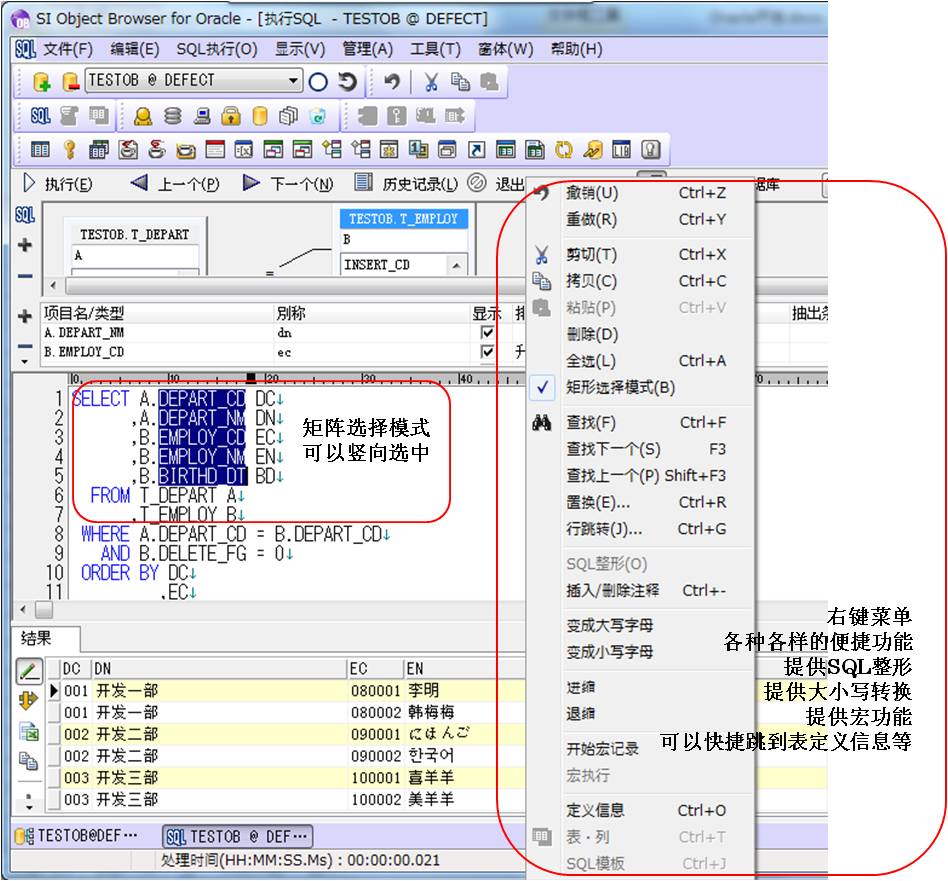
在老版本的Object Browser中,一次只能执行一条SQL,遭到很多人的吐槽。这次新版本V12提供“多条SQL同时执行”,这一点弥补了ob以往的不足。另外,“只执行选中的SQL”这个功能也跟上了。对了,还有“快捷键批量注释”等…
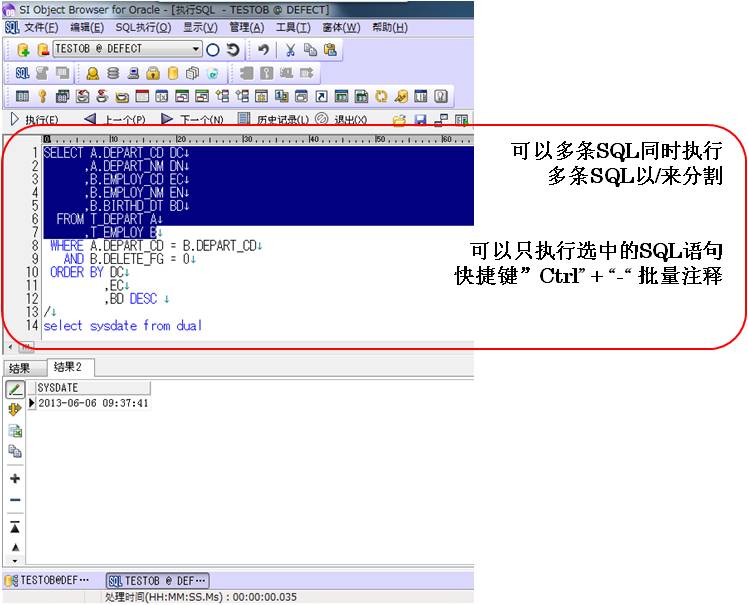

有关SQL编写和调试过程中能够遇到的问题基本上都可以解决了。当然,开发人员的欲望是永远不会被满足的,ob还有很多不足之处。比如SQL执行错误没有指定到行号等,这些期待在新版本中去解决吧。
看到这里,是不是有些功能可以帮助你解决正在困扰你的难题呢?还有很重要的一点,开发工具永远起到的是辅助性的作用,如何灵活利用一款或多款工具解决自己遇到的问题,才是我们最应该动脑的问题。
在下一篇中,我们将介绍如何利用GUI图形界面简单的创建和修改表,视图,索引,JAVA类,PROCEDURE,PACKAGE,FUNCTION,TYPE,TRIGGER,SEQUENCE,CLUSTER,SYNONYM,LIBRARY…等
SI Object Browser V12 的最新版提供了全中文的GUI图形操作界面。
首先,我们利用“图形编译器”这个功能来傻瓜式的创建这样一个SQL语句。
【select 部门表.部门代码,部门表.部门名称,员工表.员工代码,员工表.员工名称,员工表,员工生日 from部门表,员工表 where员工表.部门代码 = 部门表.部门代码 where 员工表.删除标识 = 0 order by 部门表.部门代码,员工表.员工代码,员工表.员工生日 desc】
正常情况下我们会一个字母一个字母的敲,一个表名一个字段名的找,而用“图形编辑器”这个功能,我们可以瞬间得到这个SQL语句。

1,选中部门表和员工表,点击选择,在图形编辑区就出现两个表的对象,并列出了所有的字段。
2,这时我们可以在表对象中为表定义别名,如图将部门表定义为A,员工表定义为B。
3,通过鼠标拖拽,我们即可完成部门表与员工表之间的表关系定义。如图选中表A中的DEPPART_CD,拖拽到表B中的DEPART_CD处。默认为两字段相等,若要修改为大于,小于等其他关系可以双击等号来定义。
4,双击表对象中的字段,就可以添加select项了。


点击“执行”显示查询结果,底部显示处理时间。
接下来我们看看,对查询结果我们都可以做些什么?

在实际开发项目时,很多人都会遇到查询项太多,导致要查找一个字段横着拉滚动条拉阿拉啊…非常困难的情况。这时点击左侧的第二个按钮“更改输出方向”,就会变成这样…这下就轻松多了!

在SQL调试时,还有一个问题,就是开了很多SQL执行窗口,关掉之后再想找回来就…ObjectBrowser强制将执行过的SQL语句保存在历史记录中,点击“历史记录”就可以查看

有时我们的SQL过于庞大,执行效率很低,需要我们查看该SQL的“执行计划”。

对于SQL的调试来说,开发人员经常遇到很多很多小问题。虽然都很容易解决,但是往往要花费一些不必要的时间。
比如,想要把所有的select项目拷贝出来,可是SQL是竖着写的,怎么办?一般的做法是把SQL整个拷贝到文本编辑器中去实现。而Object Browser的右键菜单“矩阵选择模式”可以直接实现。
再比如,不知道谁写的SQL大小写混杂,真不规矩!如果要统一,还要使用其他文本编辑器…而Object Browser的右键菜单可以对选中SQL直接转换大小写。
还比如,我们是不是经常几分钟内连续做回车一下,回删两下,向右一下,回车一下,回删两下,向右一下….等重复性的劳动?那是因为oracle工具都不提供宏功能。而Object Browser的右键菜单里的宏功能可以帮助你。
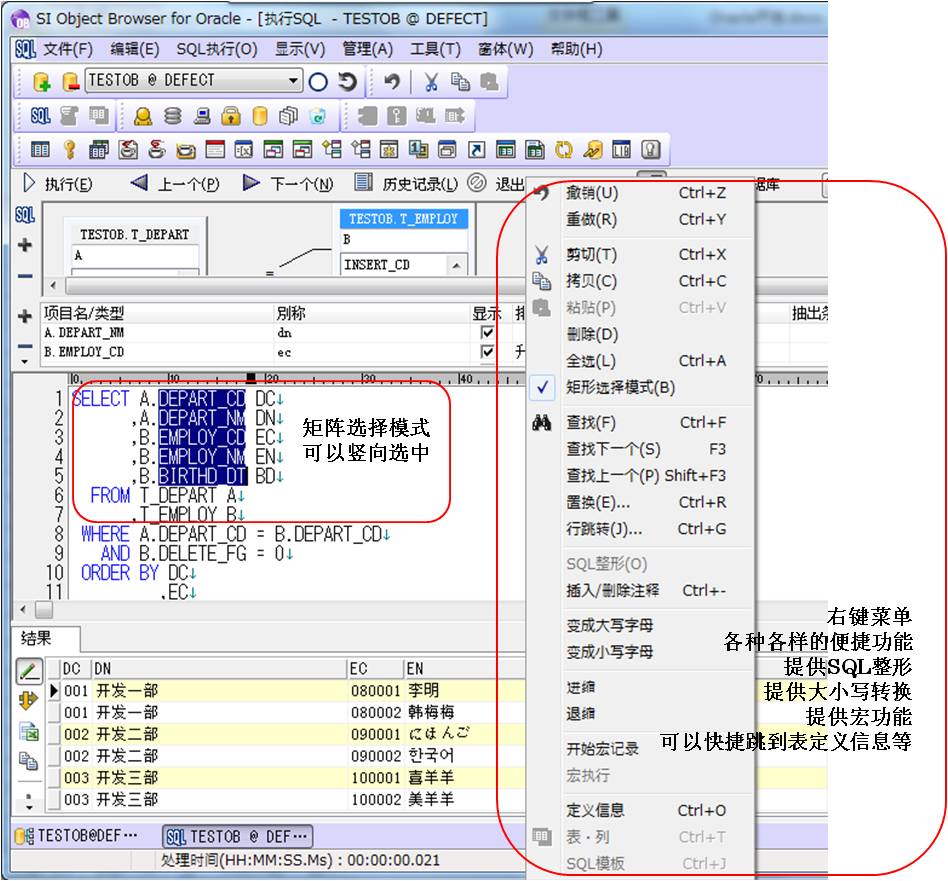
在老版本的Object Browser中,一次只能执行一条SQL,遭到很多人的吐槽。这次新版本V12提供“多条SQL同时执行”,这一点弥补了ob以往的不足。另外,“只执行选中的SQL”这个功能也跟上了。对了,还有“快捷键批量注释”等…
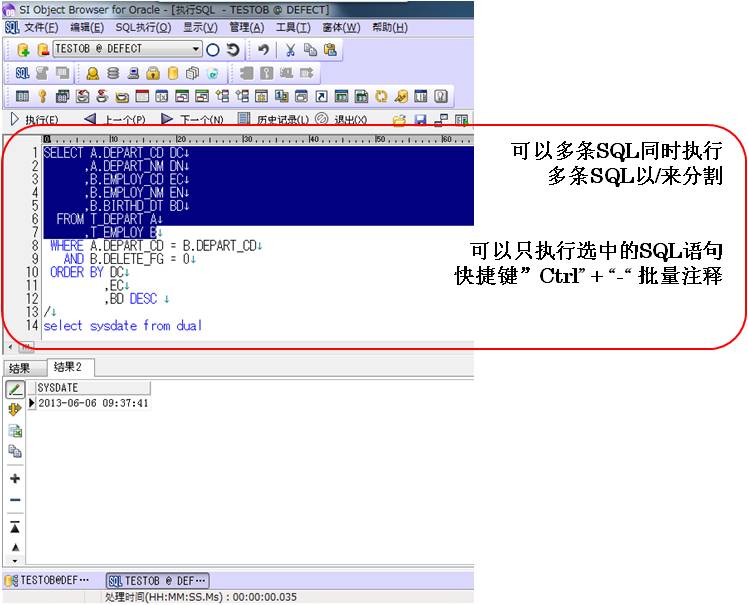

有关SQL编写和调试过程中能够遇到的问题基本上都可以解决了。当然,开发人员的欲望是永远不会被满足的,ob还有很多不足之处。比如SQL执行错误没有指定到行号等,这些期待在新版本中去解决吧。
看到这里,是不是有些功能可以帮助你解决正在困扰你的难题呢?还有很重要的一点,开发工具永远起到的是辅助性的作用,如何灵活利用一款或多款工具解决自己遇到的问题,才是我们最应该动脑的问题。
在下一篇中,我们将介绍如何利用GUI图形界面简单的创建和修改表,视图,索引,JAVA类,PROCEDURE,PACKAGE,FUNCTION,TYPE,TRIGGER,SEQUENCE,CLUSTER,SYNONYM,LIBRARY…等
oracle工具
object?browser
SQL
免责声明: 本文仅代表作者个人观点,与爱易网无关。其原创性以及文中陈述文字和内容未经本站证实,对本文以及其中全部或者部分内容、文字的真实性、完整性、及时性本站不作任何保证或承诺,请读者仅作参考,并请自行核实相关内容。
